Photoshop使用过程中,我们经常需要对图片进行各种编辑。下面小编就为大家详细的介绍一下Photoshop怎么将两张图片合成一张,大家感兴趣的话就一起来了解下吧!
Photoshop怎么将两张图片合成一张?Photoshop将两张图片合成一张的教程介绍

1、在电脑上打开ps软件;
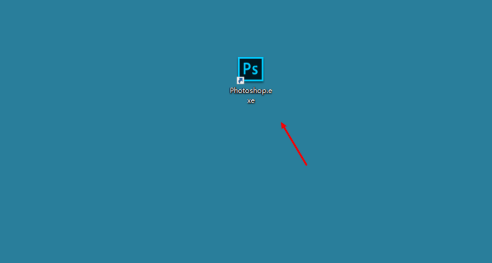
2、然后我们需要先导入一张图片;
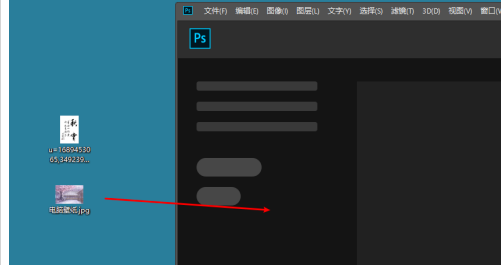
3、导入图片之后,我们再将第二张图片进行导入;
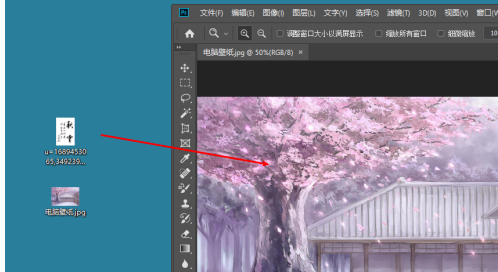
4、接着我们将第二张图片进行设置大小,以及放好位置,再点击右上角的勾图标;
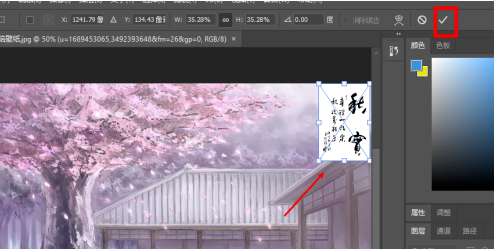
5、最后我们将两张图片合成一张了。
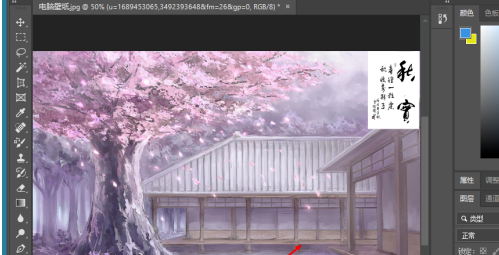
上文就讲解了Photoshop将两张图片合成一张的教程介绍,希望有需要的朋友都来学习哦。












